用优盘重装系统的方法步骤
- 分类:教程 回答于: 2023年02月09日 10:41:00
怎么用优盘重装系统?当大家的电脑崩溃了之后,考虑到要用一些软件或者用U盘的方法进行系统的重装是非常明智的,想知道怎么用优盘重装系统?接下来就给大家介绍用优盘重装系统的方法。
工具/原料:
系统版本:Windows11
品牌型号:联想yoga13
软件版本:咔咔装机一键重装系统V2290+小白系统
方法/步骤:
方法一:咔咔装机制作u盘重装系统
1、首先安装好咔咔装机一键重装系统工具,点击U盘模式,再插入一个空白U盘到电脑接口。

2、然后点击选择需要重装的系统。
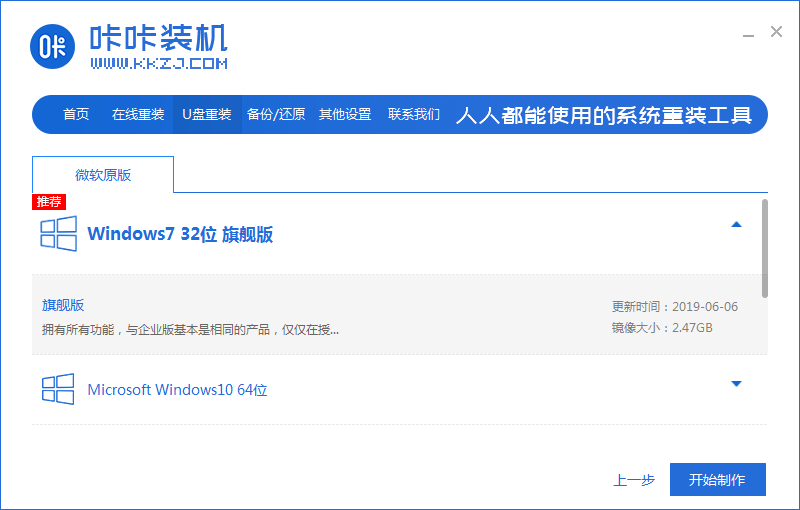
3、选择点击确定,如下图。

4、接下来就会下载相关的镜像文件和pe环境。
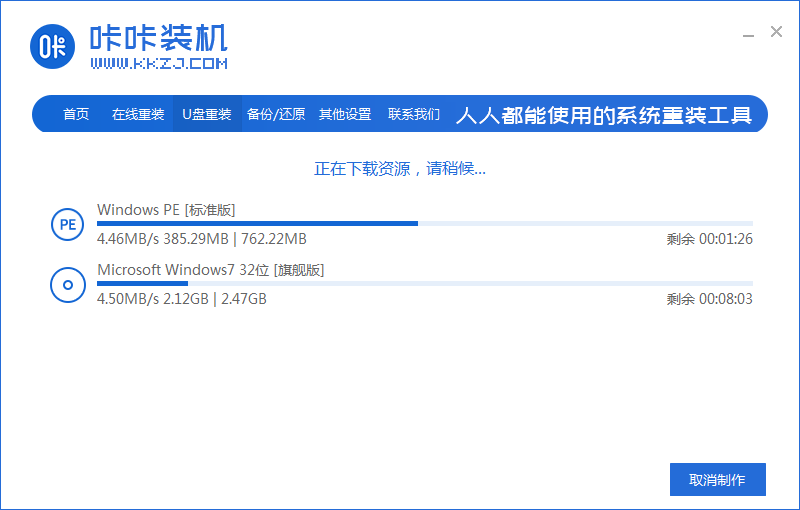
5、提示完成之后,拔出U盘,将其插入需要重装的电脑上。

6、电脑开机快速断续的按热键进入快速启动菜单,选择带usb的选项,按回车键进入PE选择页面。

8、再选择第一项按回车键进入。
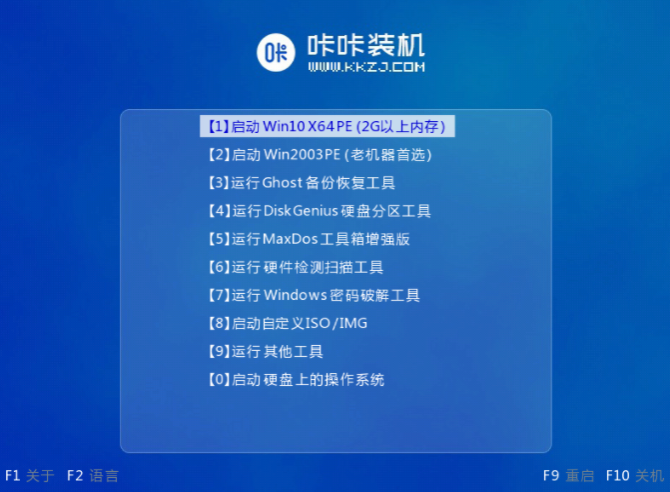
9、选择点击需要安装的系统版本,目标分区一般为“C盘”,点击“立即安装”。

10、安装成功之后,拔出U盘,选择立即重启电脑就可以了。
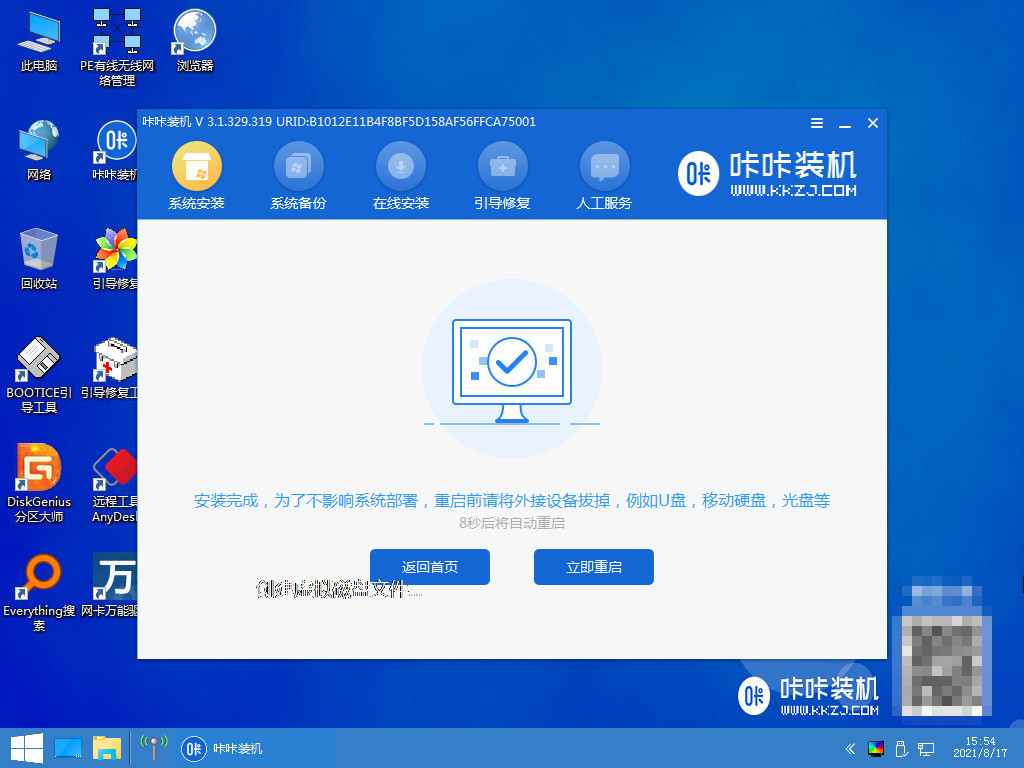
11、重启电脑之后将会进入到全新的系统页面。

方法二:下载小白一键重装系统
1、先下载小白系统,准备制作U盘。
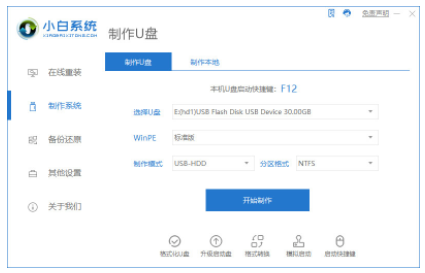
2、选择点击Windows11的安装。
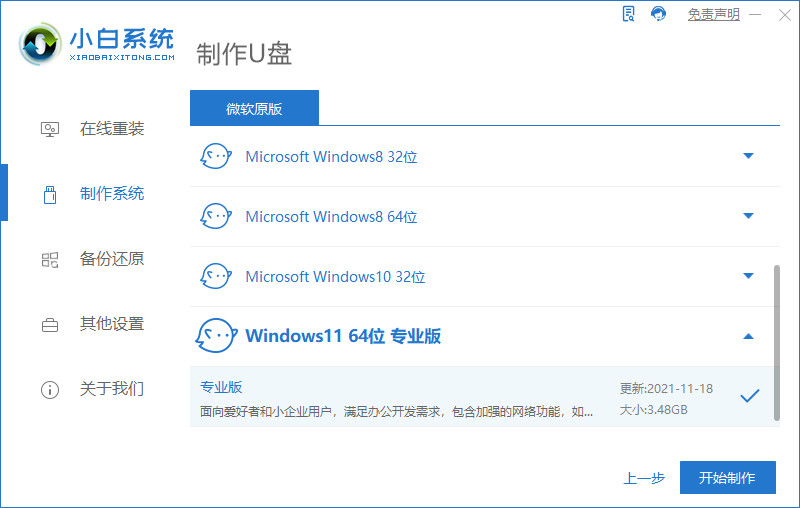
3、然后准备U盘的制作。

4、准备下载资源,耐心等待。

5、再等待设备删除分区。

6、然后点击选择预览启动设备。
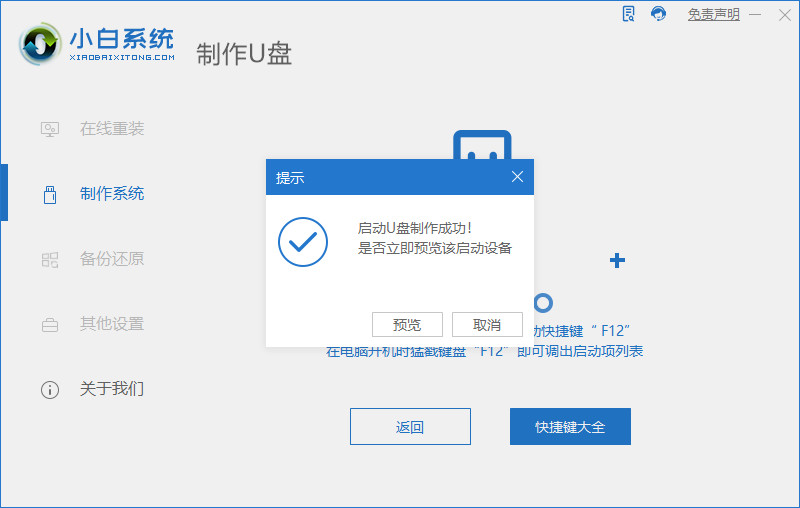
7、接下来选择点击BOOT optipn。
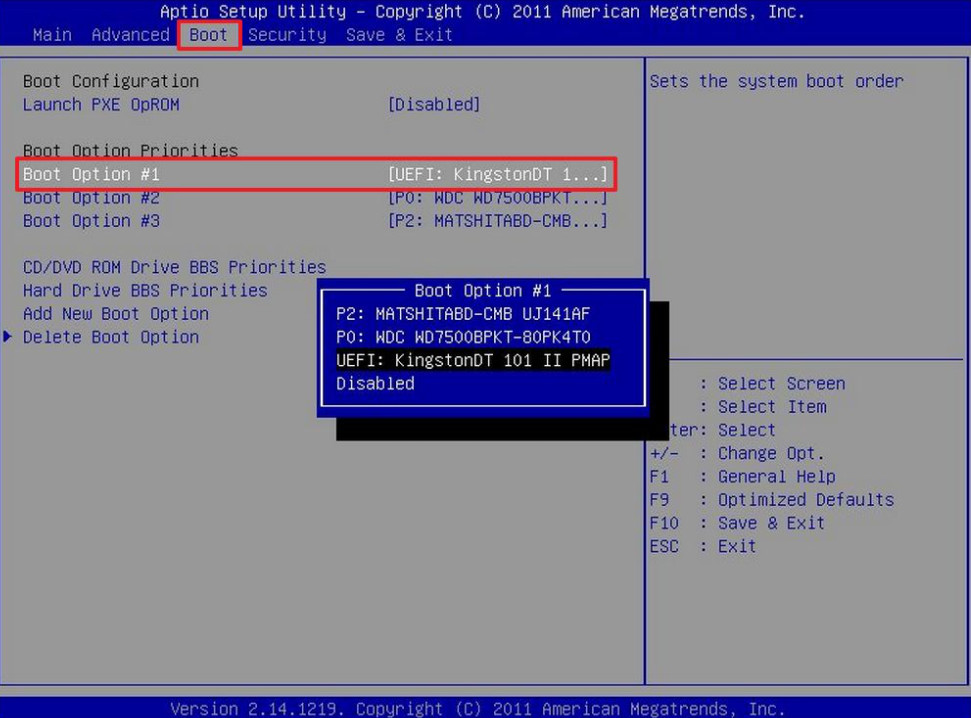
8、耐心等待win11的安装。
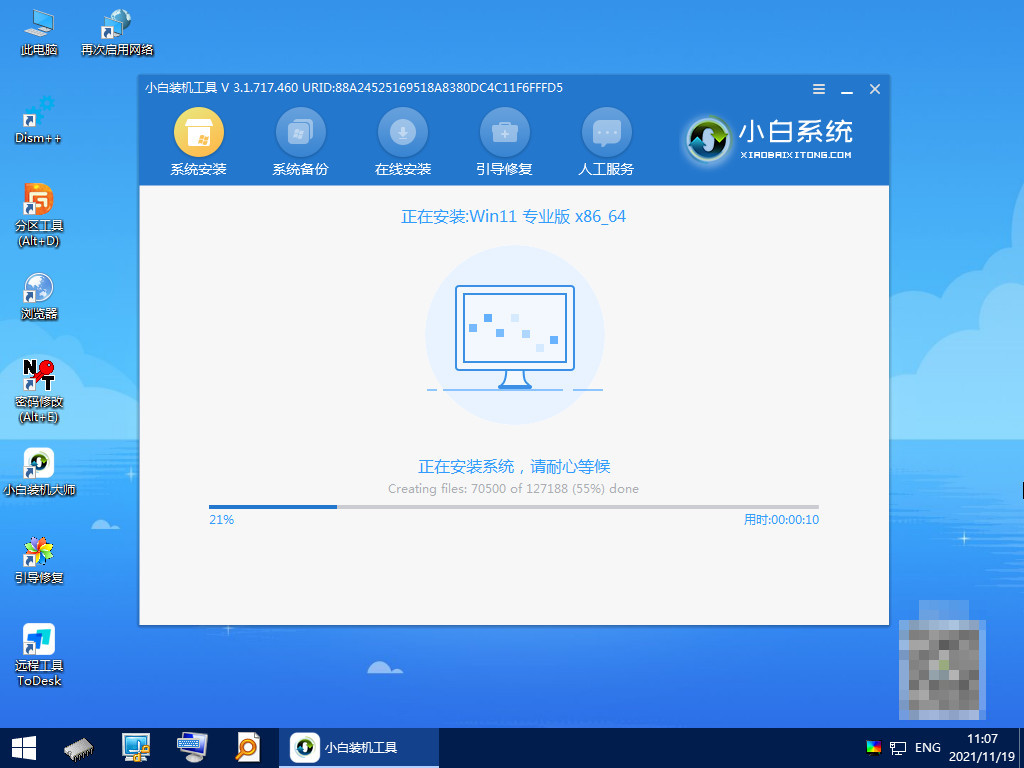
9、点击立即重启电脑。

总结:
方法一:咔咔装机制作u盘重装系统
1、如何用u盘重装系统?首先安装好咔咔装机一键重装系统工具,双击打开点击U盘模式,再插入一个空白U盘到电脑接口。
2、点击选择需要重装的系统。
3、点击确定。
4、然后就会下载相关的镜像文件和pe环境。
5、提示完成后,拔出U盘,将其插入需要重装的电脑上。
6、将电脑开机快速断续的按热键进入快速启动菜单,选择带usb的选项,按回车键进入PE选择界面。
8、选择第一项按回车键进入。
9、选择需要安装的系统版本,目标分区一般为“C盘”,点击“立即安装”。
10、安装成功后,拔出U盘,选择立即重启即可。
11、重启后将会进入到全新的系统界面。
方法二:下载小白一键重装系统
1、怎么用优盘重装系统,首先下载小白系统,准备制作U盘。
2、选择Windows11的安装。
3、准备U盘的制作。
4、准备下载资源。
5、等待设备删除分区。
6、点击选择预览启动设备。
7、选择BOOT optipn。
8、等待win11的安装。
9、准备重启电脑。
 有用
26
有用
26


 小白系统
小白系统


 1000
1000 1000
1000 1000
1000 1000
1000 1000
1000 1000
1000 1000
1000 1000
1000 1000
1000 1000
1000猜您喜欢
- 苹果双系统怎么重装windows的教程..2022/02/28
- 萝卜家园win7安装步骤2016/12/23
- 重装系统软件的使用方法是什么..2022/11/16
- 格式化需不需要重装系统吗..2023/01/04
- 详解台式电脑重装系统多少钱..2023/04/24
- win8系统重装xp教程2016/11/11
相关推荐
- 华硕笔记本重装系统教程2022/06/11
- b75主板支持nvme协议吗2022/02/17
- win7启动项有哪些?2015/10/13
- win10不格盘重装系统详细教程..2021/03/14
- 重装系统硬盘分区2022/10/19
- 小白系统在线重装工具靠谱吗..2021/12/09

















